


作品のテーマや主役、用紙サイズなどを設定できます。
以下のいずれかの操作で、[テーマと主役の選択]ダイアログが表示されます。
画像を選び、画面下側の[新規作品]から作成したい項目をクリック
[マイ アート]ビューの画面下側にある[テーマと主役]をクリック
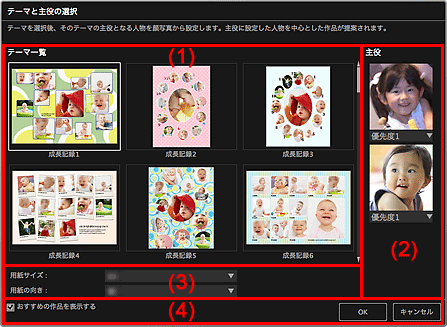
(1)テーマ設定エリア
(2)主役設定エリア
(3)用紙設定エリア
[テーマ一覧]
テーマが一覧で表示されます。お好みのテーマを選べます。

表示されるテーマは、作品によって異なります。
[主役]
画像解析された人物の画像を選んだときに、検出された顔の部分がサムネイル表示されます。
サムネイルの下にある  (下向き矢印)をクリックして[優先度1]または[優先度2]を選ぶと、写真の優先度が設定できます。優先度を設定しない場合には空欄のままとしてください。
(下向き矢印)をクリックして[優先度1]または[優先度2]を選ぶと、写真の優先度が設定できます。優先度を設定しない場合には空欄のままとしてください。
優先度が高い写真を中心に配置した作品が、自動的に作成されます。
[用紙サイズ]
用紙サイズが選べます。
[用紙の向き]
用紙の向きが選べます。
チェックマークを付けると、作品用に選んだ画像が、作品のレイアウト枠に最適な状態で配置されます。
作品が写真レイアウトやシールの場合、作品用に選んだ画像や素材置き場に表示されている画像が1ページ内のレイアウト枠よりも多いときは、自動でページが追加されます。

グローバルメニューの[未登録人物]が[人物を確認中...]と表示されているときなどは、解析が終わっていない画像が自動配置の対象外になるため、思ったような結果が得られないことがあります。
新規作品を作成する方法については、「作品を作って印刷しよう」をご覧ください。
ページの先頭へ |